Houdini C++插件开发:配置Cmake构建环境
前提
- 安装好Houdini
- 安装好Visual Studio 2019(2022目前不支持)
- 安装Cmake 3.x,并且添加到系统环境变量
- 找到样例文件目录C:\Program Files\Side Effects Software\Houdini 19.0.589\toolkit\samples\SOP\
- 先拷贝一份SOP_Star到自己的文件夹内,比如D:/SOP_Star。
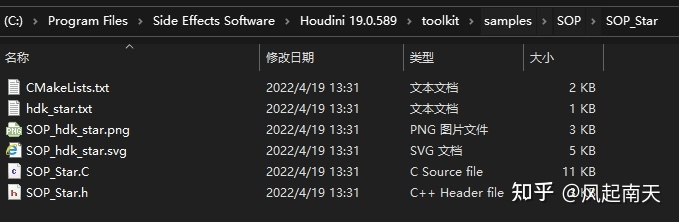
步骤
下面以SOP_Star为例:
1.CMakeLists.txt中修改cmake本地环境配置目录
1 | |
2. CMakeLists.txt自定义输出目录
1 | |
3. cmake构建编译
- 在D:/SOP_Star内新建一个build.bat命令脚本,内容如下:
1
2cmake -S . -B build
cmake --build build --config Debug - –config Debug或者Release设置编译类型
- 双击build.bat执行即可编译
- 生成的二进制文件
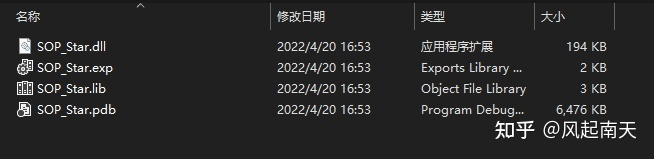
- 还有工程文件,后续可以使用VS深入开发
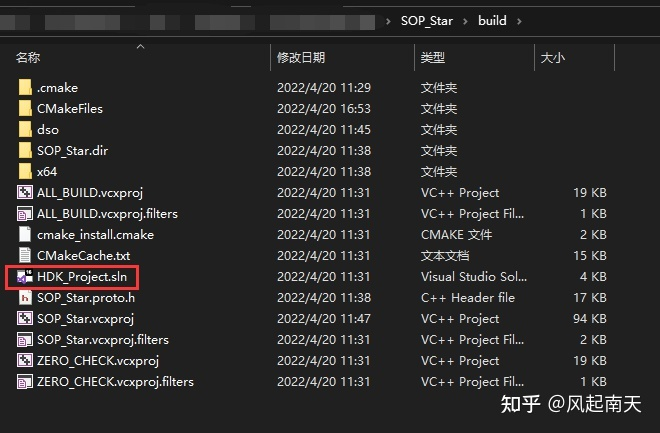
4.配置Houdini加载路径
- 生成的二进制放在以下目录,Houdini默认会自动搜索目录
1
2
3C:\Program Files\Side Effects Software\Houdini 19.0.589\houdini\dso
C:\Users\XXX\Documents\houdini19.0\dso
Package\dso - 当然也可以定义自己的文件目录,比如D:/SOP_Star/dso
- 找到C:\Users\XXX\Documents\houdini19.0\houdini.env,添加一行:
1
HOUDINI_DSO_PATH="D:/SOP_Star/dso;&" #后面的;&表示附加,不能省略
5.最后
SOP_Star样例生成的是一个节点,Houdini搜索Star加载,效果如下
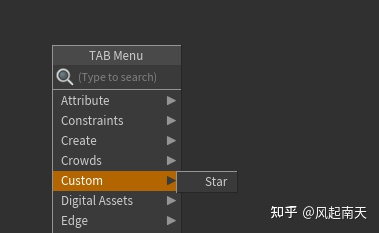
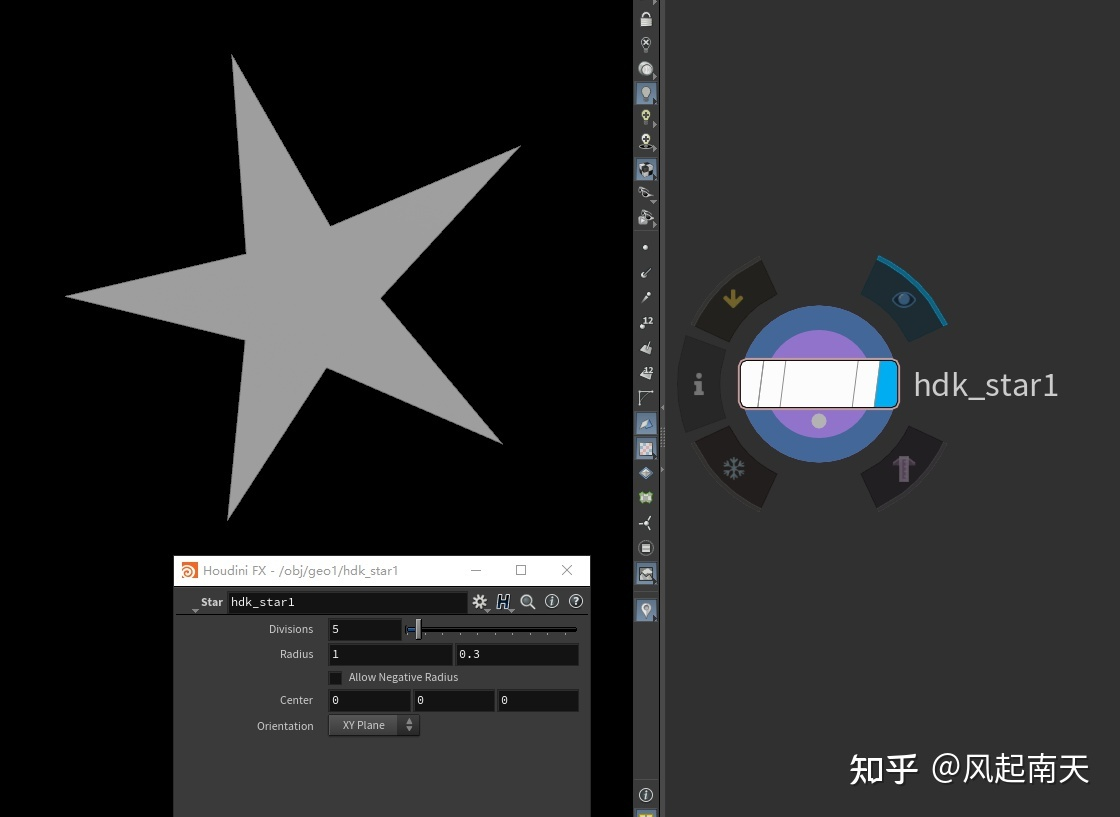
其实也可以使用cmake gui来配置,但个人更喜欢文本来配置
参考链接
Houdini C++插件开发:配置Cmake构建环境
https://automask.github.io/wild/2022/07/22/log/P_Houdini_C++_Cmake/